무료 HTML 서명 템플릿 추천!
업무를 하다 보면 보다 전문적인 PDF 파일, 이메일을 완성하기 위해 빼놓을 수 없는 것이 바로 HTML 서명, 또는 PDF 전자서명입니다. 더불어 비대면 업무가 늘면서 요즘 들어 PDF 전자서명을 해야 하는 경우가 많아지고 있는데요. 이 글에서는 무료로 HTML 서명 템플릿을 만드는 세 가지 방법을 소개합니다. 간편하게 사용해 볼 수 있는 웹사이트 이용 방법과 가장 많이 사용하는 네이버 메일을 사용하는 방법, 더욱 안전하고 편리하게 HTML 서명을 생성하고 첨부할 수 있는 PDF 엘리먼트를 사용하여 HTML 서명을 할 수 있습니다.
Part1. Small PDF 사용하기
스몰pdf는 온라인에서 손쉽게 pdf 관련 작업을 할 수 있는 웹사이트로 언제 어디에서나 사용할 수 있다는 편리함과 무료라는 매력으로 다양한 연령층의 사용자에게 사랑받고 있습니다. PDF를 워드, 엑셀, PPT와 같은 자주 사용하는 파일 형식으로 변환하기와 같은 기본적인 파일 형식 변환에서부터 PDF 분할 및 합치기 기능에 이르기까지 정말 다양한 기능을 온라인에서 무료로 사용해 볼 수 있습니다. 고급 편집 기능인 PDF 전자서명 및 보안 기능을 사용하면 온라인에서도 손쉽게 전자 서명을 생성할 수 있습니다. 바로 ‘PDF 서명’ 기능을 사용하는 것입니다. 온라인이지만 안전하고 간편하게 전자 서명을 생성할 수 있어 사용에 참고하셔서 이용해 볼 수 있는 기능입니다.
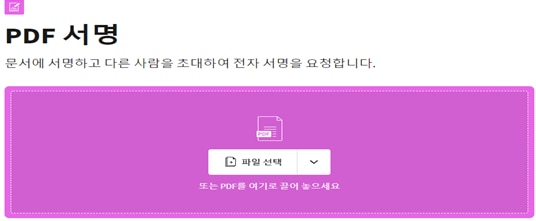
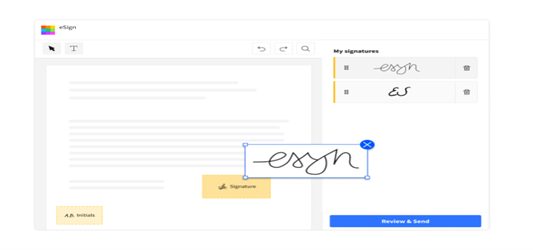
Part2. 네이버 메일 기능 활용하기
두 번째로 사용해 볼 수 있는 방법은 네이버 메일에 숨겨져 있는 이메일 서명 기능을 활용하는 것입니다. 네이버는 한국에서 가장 많은 사용자를 보유하고 있는 웹사이트입니다. 그만큼 많은 사람이 네이버 메일을 사용해 이메일을 주고받고, 업무를 처리합니다. 이 기능을 참고하신다면 더욱 깔끔하고 전문성이 돋보이는 메일을 작성할 수 있다는 점에서 사용에 참고하시면 좋을 것 같습니다. 별도의 프로그램 다운로드 없이 메일 서명을 만들 수 있고 또 저장하여 반복적으로 사용할 수 있다는 점에서 매력적입니다.
사용 방법 역시 간단합니다. ‘내 메일 함’ 옆 톱니바퀴 모양의 설정 아이콘을 클릭한 후 ‘서명/빠른 답장’ 기능을 클릭해 서명 설정을 ‘사용함’으로 설정하시면 됩니다. 우측 하단의 서명 추가 버튼을 클릭해 메일 서명을 추가하고 관리할 수 있습니다. 텍스트로 입력할 수 있으며 HTML 소스를 활용해 이미지를 추가하는 방법도 있어 사용 용도에 맞추어 사용하실 수 있습니다.
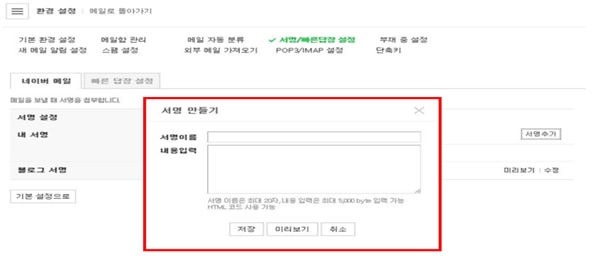
Part3. PDF엘리먼트 사용하기
마지막으로 소개해 드릴 방법은 PDFelement라는 PDF 편집 프로그램을 사용하는 방법입니다. PDF 엘리먼트는 PDF와 관련된 다양한 작업을 한 번에 수행할 수 있는 프로그램으로 PDF를 자주 사용하시는 분들이라면 반드시 사용해 보아야 할 프로그램입니다. 업데이트된 버전에서는 이전 버전보다 더욱더 깔끔한 사용자 인터페이스를 제공하고 있어 PDF 작성 및 편집이 간편해졌습니다. 세부적인 기능으로 PDF 엘리먼트에는 PDF 작성과 편집에서부터 이미지 회전, 변경, 수정과 같은 간단한 편집 툴이 탑재되어 있으며, 수준 높은 편집 도구인 OCR 리딩, 보안 설정, 주석 표기 등의 고급 기능도 사용해 볼 수 있습니다.
HTML 서명 템플릿을 생성하고 사용할 수 있다는 것 역시 PDF 엘리먼트의 주요 기능입니다. 텍스트를 입력해 문서에 서명할 수 있으며 이미지 등을 추가하여 더욱 전문적이고 독창적인 서명이 가능합니다. 더불어 다른 방법보다 안전하고 깔끔하게 전자 서명 템플릿을 생성할 수 있다는 점에서 가장 추천해드리는 방법입니다. 자세한 사용 방법은 다음과 같습니다.
사용 방법:
1. 프로그램을 실행한 후 전자 서명 템플릿을 추가할 파일을 업로드합니다.
2. 상단 메뉴 바에서 ‘보호’ 메뉴를 클릭한 후 ‘디지털 서명’ 버튼을 클릭합니다.
3. 서명을 추가할 위치를 선정한 후 전자 서명 템플릿을 생성합니다.
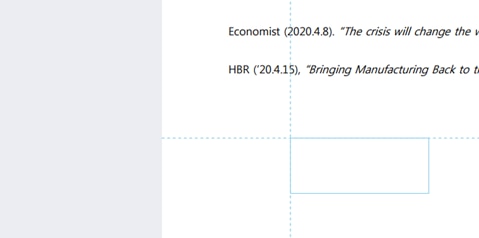
4. ‘외관’ 메뉴의 ‘표준 스타일’을 사용해 텍스트 입력으로 간단하게 전자서명을 생성할 수 있습니다.
5. ‘외관’ 메뉴에서 ‘새로운 스타일 구성’을 클릭하여 도형을 추가하거나 텍스트 구성 요소를 변경할 수 있습니다. 텍스트의 방향 역시 설정할 수 있어 보다 깔끔한 PDF 전자서명을 할 수 있습니다.
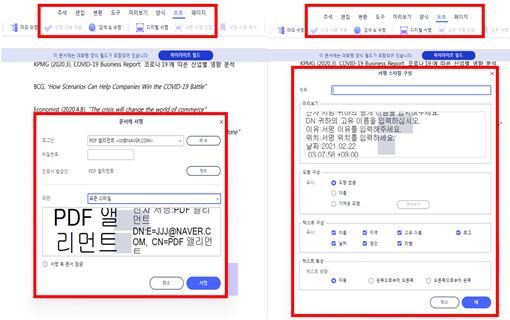
6. 전자 서명이 추가된 모습을 확인할 수 있습니다. 파일을 저장하여 생성한 전자 서명 템플릿을 사용하십시오.
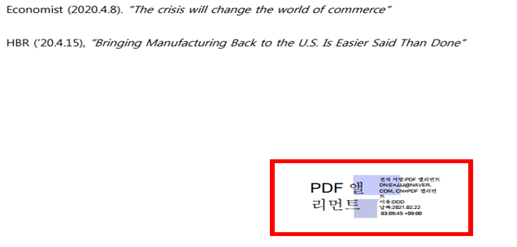
이상으로 무료로 HTML 서명 템플릿을 설정하는 세 가지 방법에 대해 소개해드렸습니다. SMALLPDF.COM을 사용하는 방법과 네이버 메일을 사용하는 방법 모두 간편하게 사용하기 좋지만, 만약 PDF를 자주 사용하신다면 마지막으로 소개해드린 PDFelement PDF 편집기 사용을 가장 추천해 드립니다. 다양한 PDF 작업을 한 번에 쉽고 빠르게 할 수 있을 뿐 아니라 보안의 측면에서도 믿고 사용할 수 있다는 점에서 자주 사용하기에 적합합니다. 이 글에서는 소개해 드리지 않았지만, 전자 서명 템플릿 추가 이외에도 유용한 여러 기능이 있으니 다양하게 활용해 보시기 바랍니다.
무료 체험하기 혹은 지금 바로 PDF엘리먼트 구매하기 !
무료 체험하기 혹은 지금 바로 PDF엘리먼트 구매하기
지금 바로 PDF엘리먼트 구매하기 !
지금 바로 PDF엘리먼트 구매하기 !
Audrey Goodwin
chief Editor